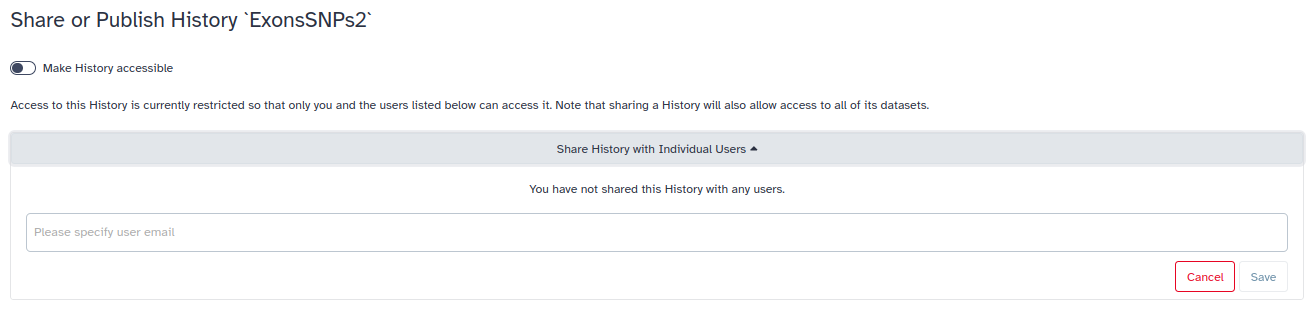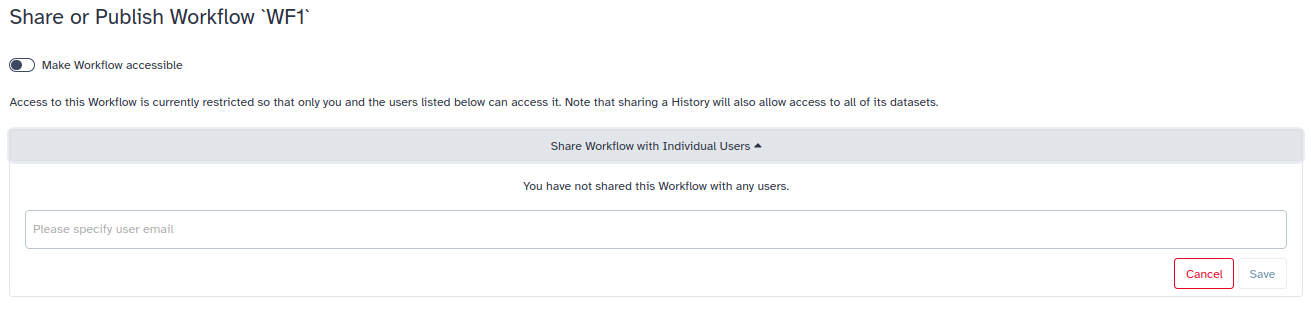Ejecución de workflows
Una vez programado un workflow, podemos aplicarlo a otros datos de entrada y repetir los cálculos de manera automática.
Vamos a comenzar por aplicar WF1 a los datos de exones y SNPs a partir de los cuales fué extraído el workflow.
Cree una nueva historia y llámela ExonsSNPs2, después utilice la funcionalidad “Show Histories Side-by-Side” para visualizar el historial previo y copiar los datasets de exones y SNPs (simplemente arrastrando los items del historial):
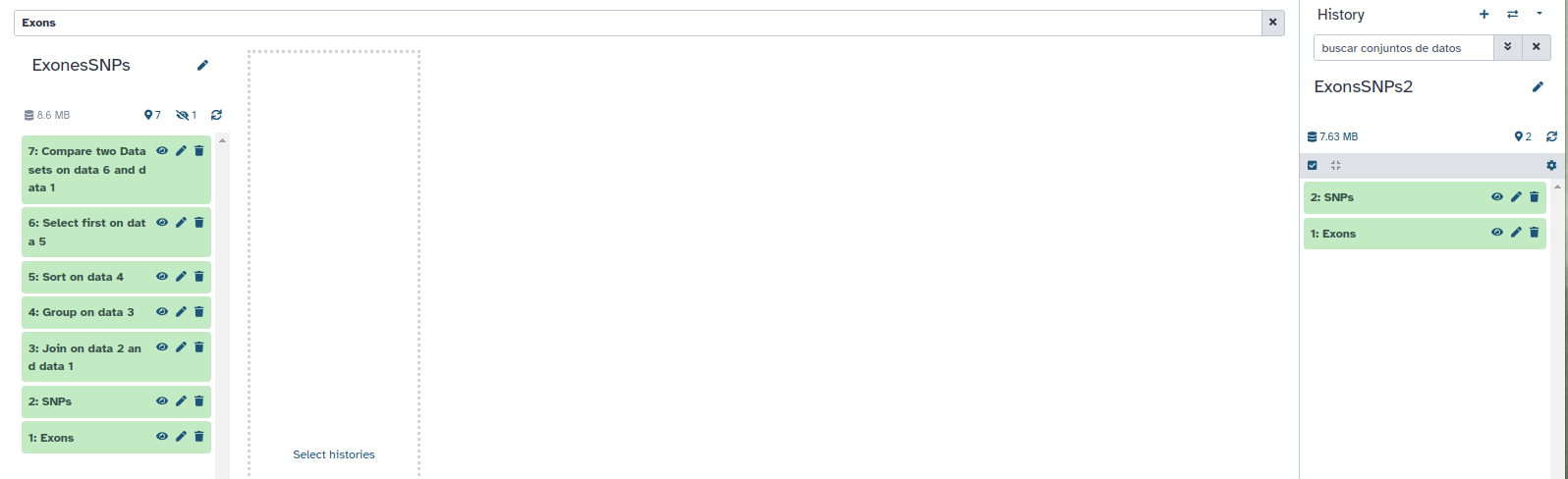
Pinche en Workflow (barra superior), pase el ratón sobre “WF1”, pinche en la flecha y elija ‘Run’.

El panel central cambiará para permitir ejecutar el workflow. Seleccione los dos conjuntos de datos (primero los exones en contenedores, después los SNPs en continentes) como se muestra abajo, vaya al final de la página y pinche Run workflow:

Una vez que comience a ejecutarse el workflow, podrá ir siguiendo todas sus etapas en el panel central o en el historial:
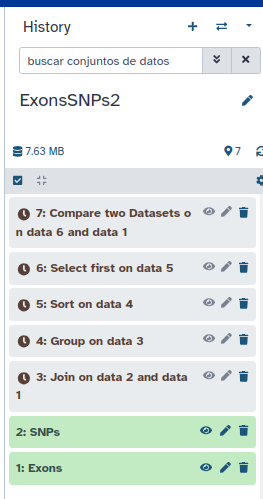
Resultados
Cuando el proceso acabe podrá ver la salida final ( dataset #7), las etapas intermedias habrán desaparecido.
Ejercicios
Utilice el workflow WF1 para examinar las relaciones entre otros elementos genómicos
- Obtenga los 5 exones del cromosoma 22 humano con más retrotransposones Alu (exonización).
- Obtenga las islas CpG del cromosoma 22 con más retrotransposones Alu.
Desarrollo de workflows con otra funcionalidades
Sugerencias:
- Elimine alguna etapa intermedia de forma que en vez de los Top5, el nuevo workflow sea capaz de extraer todos los exones humanos con alguna Alu.
- Además de contar elementos dentro de un contenedor, puede explorar también otras propiedades estadísticas de los elementos genómicos. Por ejemplo, en el programa ‘Group’ puede usar la media, moda, mediana, máx, min… de la longitud de los elementos dentro del contenedor.
Compartiendo historias y workflows
History options –> Share or publish
Workflows –> Share